A Steam Disk írási hiba egyszerű javítása Windows 10 rendszeren
Steam Disk Write Disk Error hibát észlel Windows 10 rendszeren a játék frissítése vagy letöltése közben? Íme néhány gyorsjavítás, amellyel megszabadulhat a hibaüzenettől.
A Minecraft tele van egyedi készíthető tárgyakkal, és sokuk elképesztő előnyöket kínál a fokozott támadástól a még több tárgy létrehozásáig. Megsérülhet a tömeg vagy eleshet az utazás során, de nem kell pánikba esni. Készíthet egy Gyógyító bájitalt, és azonnal visszanyerheti elvesztett egészségét.

Mielőtt elkészítené a gyógyító bájitalokat, sok anyagot össze kell gyűjtenie és ki kell bányásznom. Az alábbiakban mindegyiket áttekintjük. Olvassa el a végéig, és váljon bájitalfőző mesterré.
Gyógyító összetevők főzet
A Potion of Healing a következő elemeket igényli:





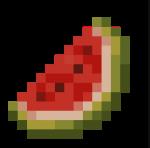
A Brewing Stand elkészítéséhez szüksége lesz egy Blaze Rodra és három kőtömbre. A recept előírja, hogy a Blaze rudat a középső nyílásba kell helyezni, míg az alábbi három rés kőtömbökkel van kitöltve.
Az üvegpalackok vízzel megtölthetők, így vízpalackok készíthetők, amelyek minden elkészíthető főzet alapanyaga.
A legjobb összetevő a sárgadinnye, amelyet a bázis közelében is elültethet. Néhány Dungeon dinnyemagot is tartalmaz. Törje fel a kifejlett dinnyét, hogy megkapja a dinnyeszeleteket.
Miután sok aranyércet bányászott ki, olvassa fel egy kemencében, hogy aranytömböket kapjon. Aranyrögök készítéséhez aranyrúdokra van szükség.
Helyezzen egy dinnyeszeletet a Crafting Table menü közepére, és vegye körül Gold Nuggets-szel, hogy egy csillogó dinnyét kapjon. Bár most megvan az egyik nélkülözhetetlen anyag, az utazás még nem ért véget.
Csinálnod kell, meg kell találnod vagy megjavítanod egy Nether Portalt, és kinyithatod a kaput a halálos dimenzióba, hiszen ott van az összes Blaze. A lángok a holland erődök körül keletkeznek, és meg kell találnod egyet. Ha szerencséd van, közel teleportálhatsz egy erődhöz.
Egyes erődökben Blaze Spawnerek találhatók, amelyek megállás nélkül generálják ezeket a csőcseléket, bár egy adott időpontban csak egy bizonyos határig hoznak létre csőcseléket. Ölj meg annyi Blaze-t, amennyit csak akarsz, amíg nem lesz elég Blaze Rod.
Helyezzen egy Blaze rudat a készítés menübe a Blaze Powder előállításához. Bármelyik nyílás működni fog, és többet kell átalakítania Por formába.
Fuss körbe az erődben, és keress néhány Nether Wartot, amelyek vörös gombaként jelennek meg. Szerencsére a bőség beszerzése után már nem kell mást összegyűjtened.
Most visszatérhet a főzőállványhoz. Minden hozzávaló legyen a leltárban. Nem kell szaladgálnia és előkeresnie a hiányzó tárgyakat, ha minden kéznél van.
Hogyan készítsünk gyógyító főzetet
Közelítsen főzőállványához, és lépjen kapcsolatba vele. Győződjön meg róla, hogy elegendő vizespalack van kéznél a gyógyító bájitalok tárolására. Most elkészítheti a főzetet:
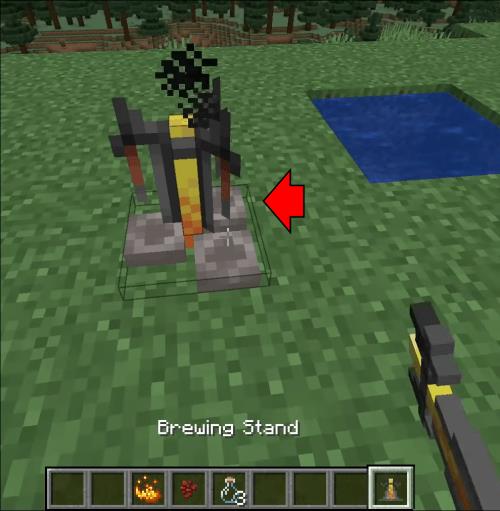
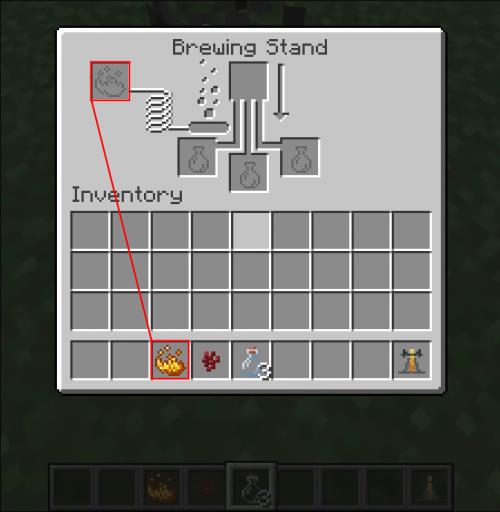
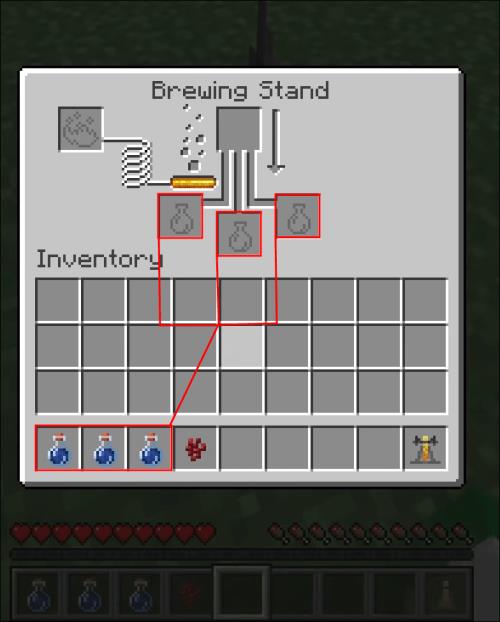
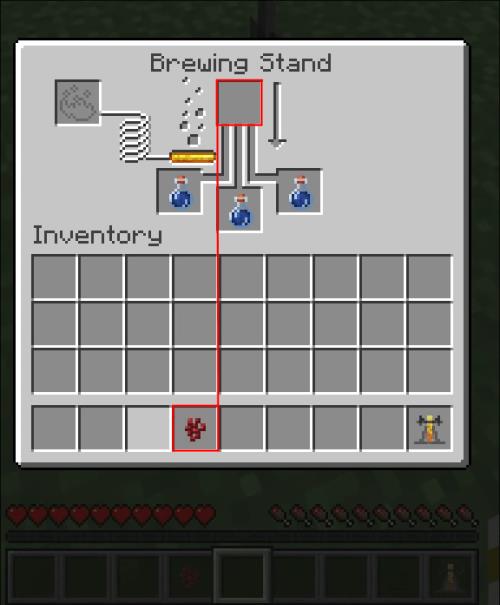
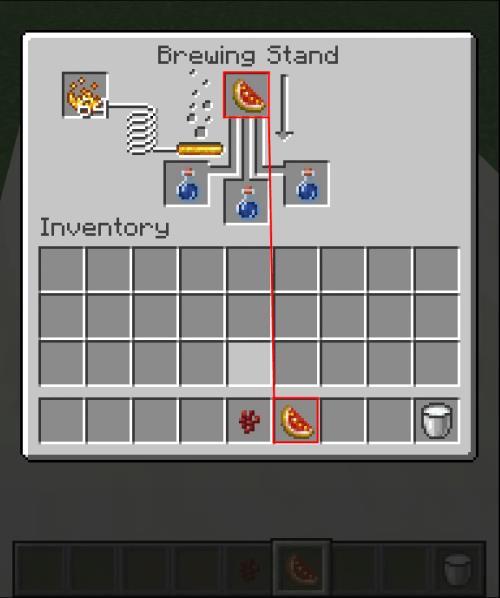
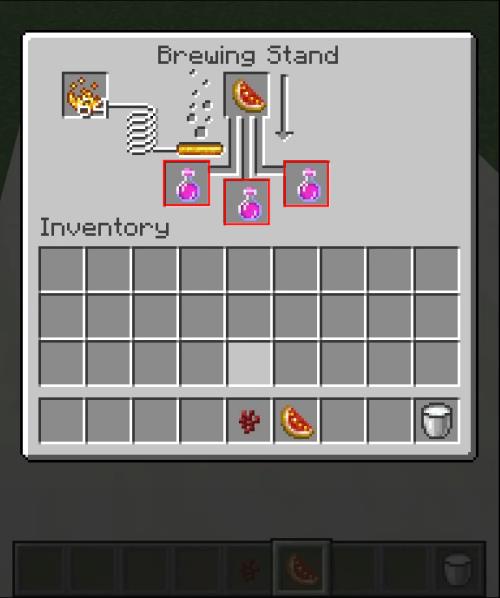
Mindig gyűjthetsz több anyagot és hozzávalót, ha elfogy valamelyik.
A gyógyító italok használata
A játékosok megihatják, amikor egészségi állapotuk alacsony, ha felszerelnek egy gyógyító bájitalt. A hagyományos gyógyító bájital két szívet azonnal meggyógyít. Ha hozzáadja a Glowstone Dust-ot egy gyógyító bájitalhoz, kaphat egy Potion of Healing II-t.
Ha a Potions of Healing-et a főzőállványon helyezi el, adjon Glowstone Dust-ot a felső nyíláshoz. Ez növeli a bájital hatékonyságát. Most már négy szívet gyógyítanak kettő helyett.
Ön is készíthet Splash Potions of Healing. Ezek a továbbfejlesztett bájitalok hasznosabbak a harcokban, mert a bájital ivása lelassít. Harcban ez nem elfogadható.
Hasonlóan egy továbbfejlesztett bájital létrehozásához, a Glowstone Dust-ot Gunporra cseréljük. A Splash Potion of Healing ugyanannyit gyógyít, mint a hagyományos.
Mivel dobhatsz Splash Potions of Healing-et, mozgás közben gyógyíthatsz, és elkerülheted a támadásokat. Bármely szövetséges is visszakapja az egészséget, ha elkapják a sugáron belül. Ez különösen hasznos házi kedvencei gyógyításához.
A Potions of Healing felhasználható úgy, ahogy van, vagy frissítés után. Sokoldalú eszköz az expedíciókhoz, mivel a lassú gyógyulás nem mindig lehetséges, vészhelyzet esetén érdemes néhányat vinni.
Azonnali egészség
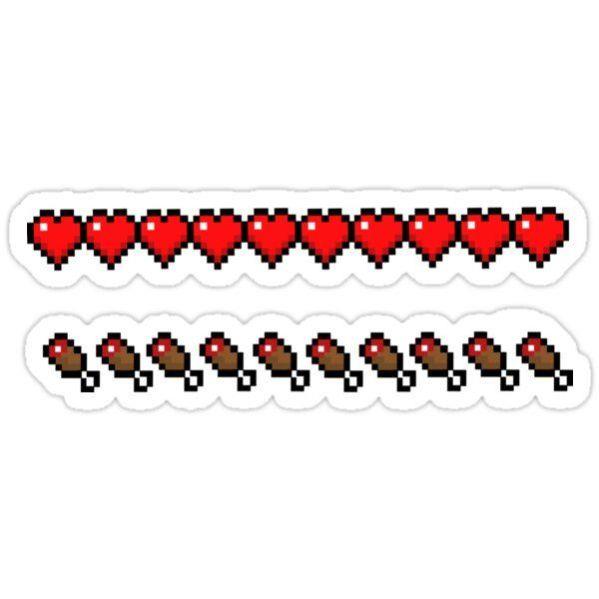
Annak ellenére, hogy a Potions of Healing rendkívül praktikus, a szokásos élelmiszereknek még mindig megvan a helyük a főzet összetevőinek szűkössége miatt. Mivel sok játékos előbb-utóbb felfedezi a Hollandiát, általában lesz elegendő anyaguk néhány palack elkészítéséhez. Most, hogy tudja, hogyan kell elkészíteni őket, a felfedezés nem jelenthet túl nagy kihívást.
Milyen más bájitalokat szeretsz főzni a Minecraftban? A Splash bájitalokat vagy a szokásosakat szereti jobban használni? Ossza meg velünk, mit gondol az alábbi megjegyzések részben.
Steam Disk Write Disk Error hibát észlel Windows 10 rendszeren a játék frissítése vagy letöltése közben? Íme néhány gyorsjavítás, amellyel megszabadulhat a hibaüzenettől.
Fedezze fel, hogyan távolíthat el alkalmazásokat a Windows 10 rendszerből a Windows Store segítségével. Gyors és egyszerű módszerek a nem kívánt programok eltávolítására.
Fedezze fel, hogyan tekintheti meg vagy törölheti a Microsoft Edge böngészési előzményeit Windows 10 alatt. Hasznos tippek és lépésről-lépésre útmutató!
A Google zökkenőmentessé tette a csoportos megbeszélések lebonyolítását. Tudd meg a Google Meet korlátait és lehetőségeit!
Soha nincs rossz idő a Gmail jelszavának megváltoztatására. Biztonsági okokból mindig jó rutinszerűen megváltoztatni jelszavát. Ráadásul soha
Az online adatvédelem és biztonság megőrzésének egyik alapvető része a böngészési előzmények törlése. Fedezze fel a módszereket böngészőnként.
Ismerje meg, hogyan lehet némítani a Zoom-on, mikor és miért érdemes ezt megtenni, hogy elkerülje a zavaró háttérzajokat.
Használja ki a Command Prompt teljes potenciálját ezzel a több mint 280 (CMD) Windows-parancsot tartalmazó átfogó listával.
Alkalmazhatja a Google Táblázatok feltételes formázását egy másik cella alapján, a Feltételes formázási segédprogrammal, a jelen cikkben ismertetettek szerint.
Kíváncsi vagy, hogyan használhatod a Rendszer-visszaállítás funkciót a Windows 11 rendszeren? Tudd meg, hogyan segíthet ez a hasznos eszköz a problémák megoldásában és a számítógép teljesítményének helyreállításában.







![Feltételes formázás egy másik cella alapján [Google Táblázatok] Feltételes formázás egy másik cella alapján [Google Táblázatok]](https://blog.webtech360.com/resources3/images10/image-235-1009001311315.jpg)
